Temas relacionados
[Windows 11/10] Conexión Bluetooth
Productos Aplicables: Notebook, Desktop, All-in-One PC, Gaming Handheld, Motherboard, MiniPC, Wireless Router, NUC
Este artículo explica cómo conectarse a dispositivos Bluetooth externos (incluyendo teclados, ratones, teléfonos, altavoces, controladores de juegos, etc.) utilizando la funcionalidad Bluetooth, así como cómo cambiar el nombre Bluetooth de su ordenador.
Nota: Las señales de Bluetooth son susceptibles a interferencias. Se recomienda mantener los dispositivos Bluetooth cerca de su ordenador y asegurarse de que no haya objetos obstruyendo la conexión para lograr un entorno de conexión óptimo.
Nota: Al utilizar dispositivos Bluetooth externos, es aconsejable consultar la documentación de uso proporcionada por el fabricante del dispositivo para asegurar una conexión e instalación adecuadas de los controladores o software correspondientes. Si el dispositivo Bluetooth externo funciona con batería, por favor también asegúrese de que tenga suficiente carga.
Para proporcionarle instrucciones más detalladas, también puede hacer clic en el enlace del video de YouTube de ASUS a continuación para saber más sobre cómo conectar dispositivos ASUS vía Bluetooth:
https://www.youtube.com/watch?v=HwbJPu2FeDw
Haga clic en los enlaces a continuación para visitar directamente la parte correspondiente al sistema operativo Windows en su ordenador:
Sistema operativo Windows 11
Cómo conectar tu ordenador a un dispositivo Bluetooth
- Escribe y busca [Configuración de Bluetooth y otros dispositivos]① en la barra de búsqueda de Windows, luego haz clic en [Abrir]②.

- Enciende el Bluetooth③. Y verás el nombre del dispositivo Bluetooth de tu ordenador a continuación. (como "LAPTOP-I0IM31M4" a continuación)

- Selecciona [Añadir dispositivo]④.

- Selecciona [Bluetooth]⑤.

- Selecciona el dispositivo Bluetooth al que deseas conectarte⑥, luego haz clic en [Conectar]⑦.
Nota: Si aparece un código PIN, asegúrese de que el código PIN mostrado coincida con el que se muestra en su dispositivo Bluetooth.
- La conexión Bluetooth se ha establecido correctamente, y por favor seleccione [Hecho]⑧.

- Si desea desconectar el dispositivo Bluetooth, haga clic en el [Más opciones]
 ícono para el dispositivo en la parte inferior⑨, luego seleccione [Desconectar]⑩.
ícono para el dispositivo en la parte inferior⑨, luego seleccione [Desconectar]⑩. 
Cómo cambiar el nombre del dispositivo Bluetooth de su ordenador
En Windows, el nombre Bluetooth es el mismo que el nombre de su ordenador. Si desea cambiar el nombre del dispositivo Bluetooth, necesita cambiar el nombre de su ordenador.
- Escriba y busque [Acerca de su PC]①, luego haga clic en [Abrir]②.

- Selecciona [Cambiar el nombre de este PC]③.

- Escribe el nuevo nombre que deseas utilizar④, luego selecciona [Siguiente]⑤.

- Selecciona [Reiniciar ahora]⑥, el nombre de tu ordenador cambiará al nuevo.

Sistema operativo Windows 10
Cómo conectar tu ordenador a un dispositivo Bluetooth
- Escribe y busca [Configuración de Bluetooth y otros dispositivos]① en la barra de búsqueda de Windows, luego haz clic en [Abrir]②.

- Enciende el Bluetooth③. Y verás el nombre del dispositivo Bluetooth de tu ordenador abajo. (como "LAPTOP-E3B6RTQS" abajo)
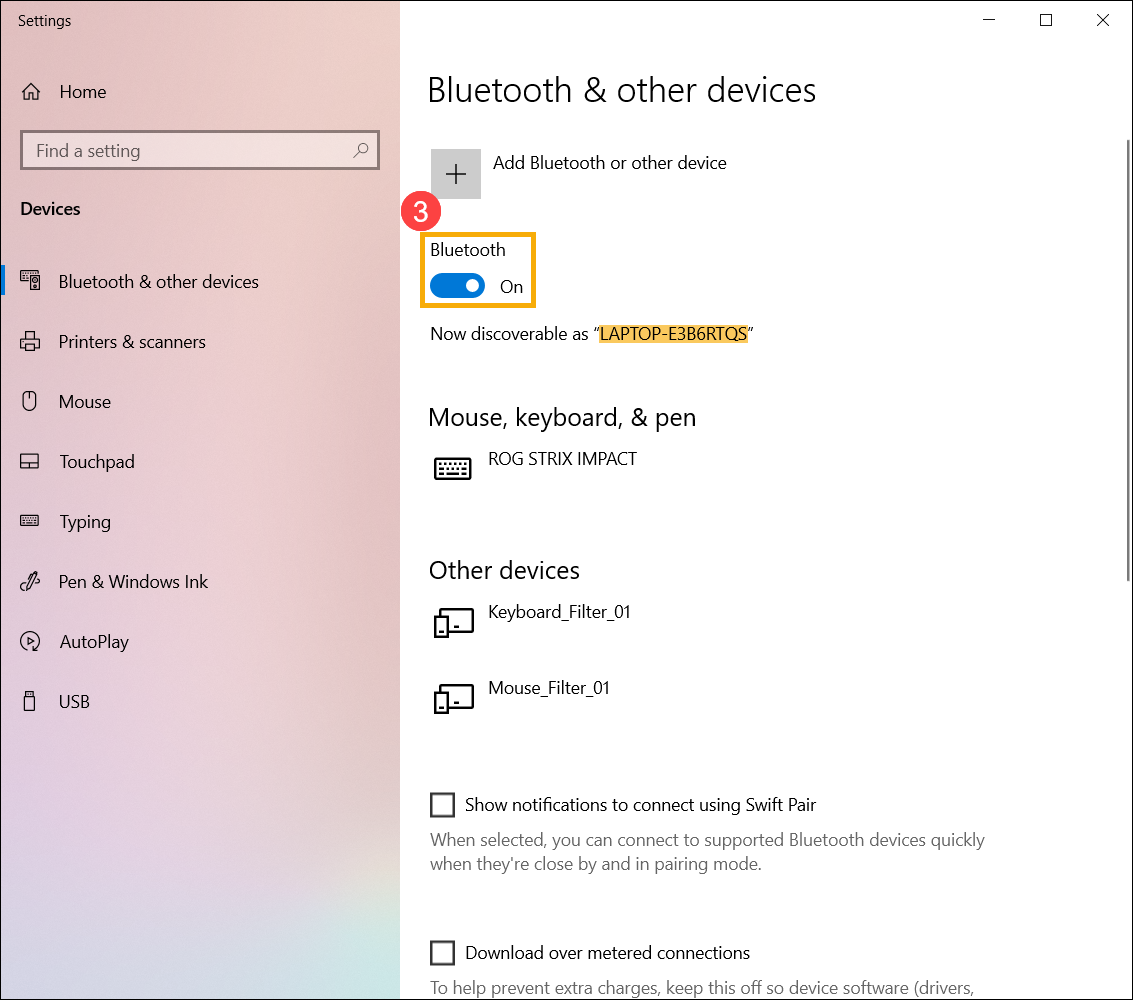
- Selecciona [Agregar Bluetooth u otro dispositivo]④.
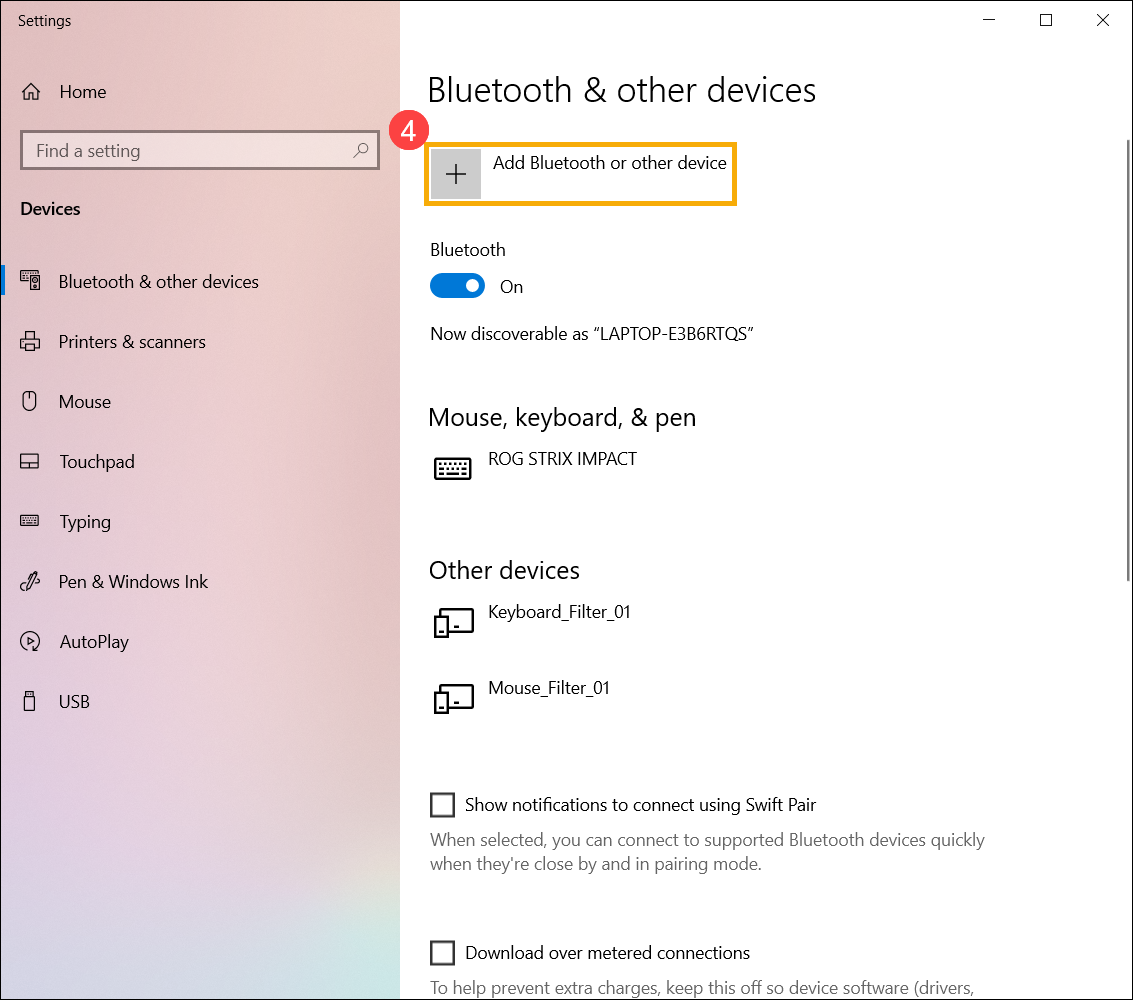
- Selecciona [Bluetooth]⑤.
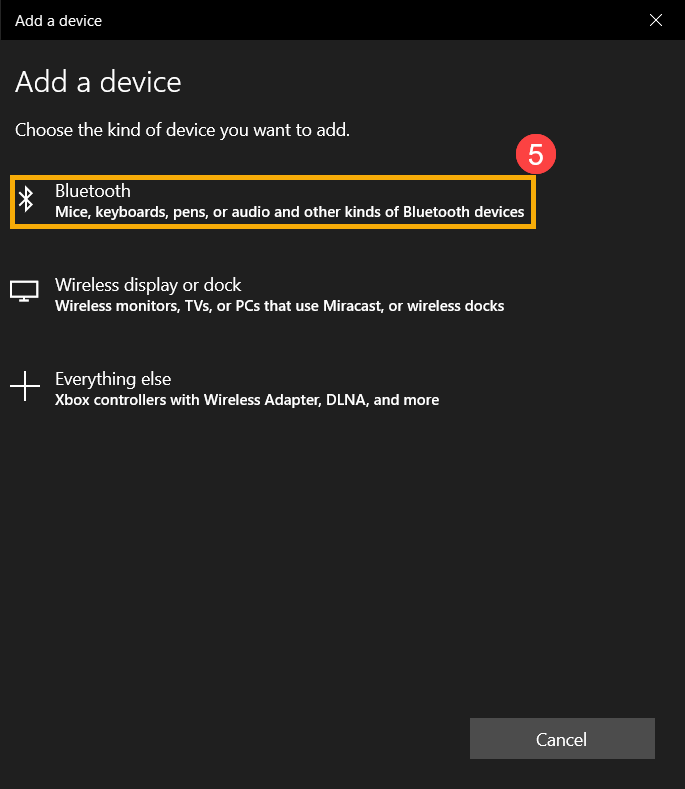
- Selecciona el dispositivo Bluetooth que quieres conectar⑥, luego haz clic en [Conectar]⑦.
Nota: Si aparece un código PIN, asegúrate de que el código PIN mostrado coincida con el que se muestra en tu dispositivo Bluetooth.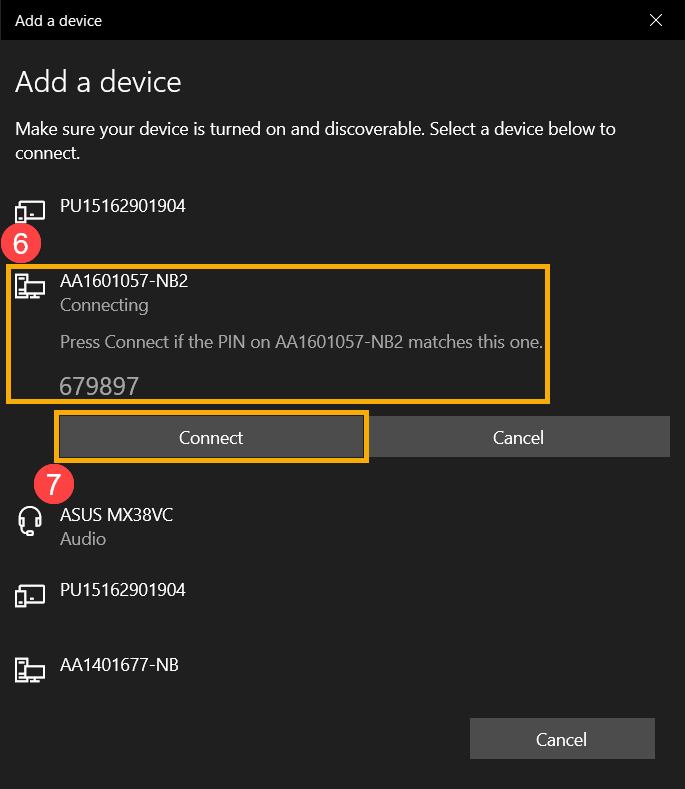
- La conexión Bluetooth se ha establecido con éxito, y por favor selecciona [Hecho]⑧.
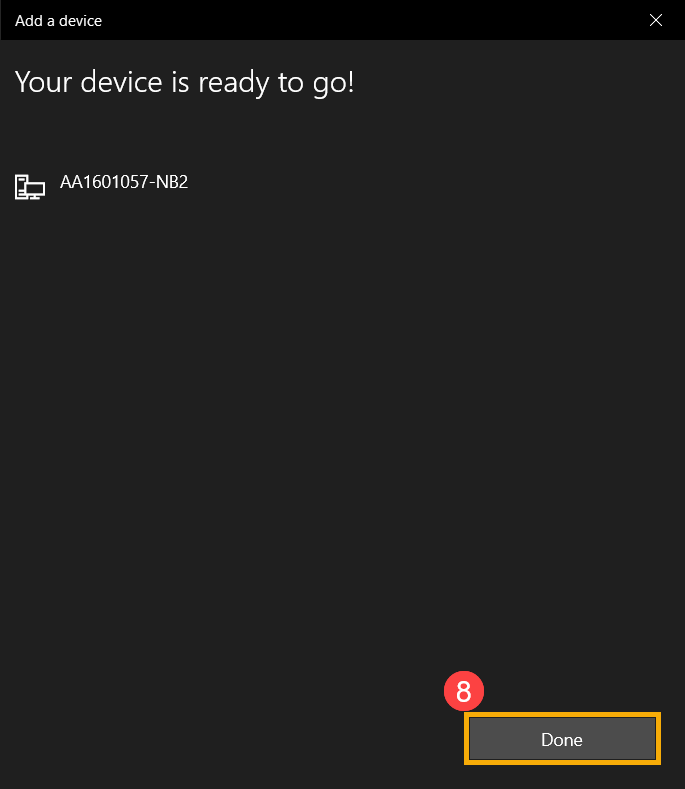
- Si deseas desconectar el dispositivo Bluetooth, elige el dispositivo⑨, luego selecciona [Eliminar dispositivo]⑩.
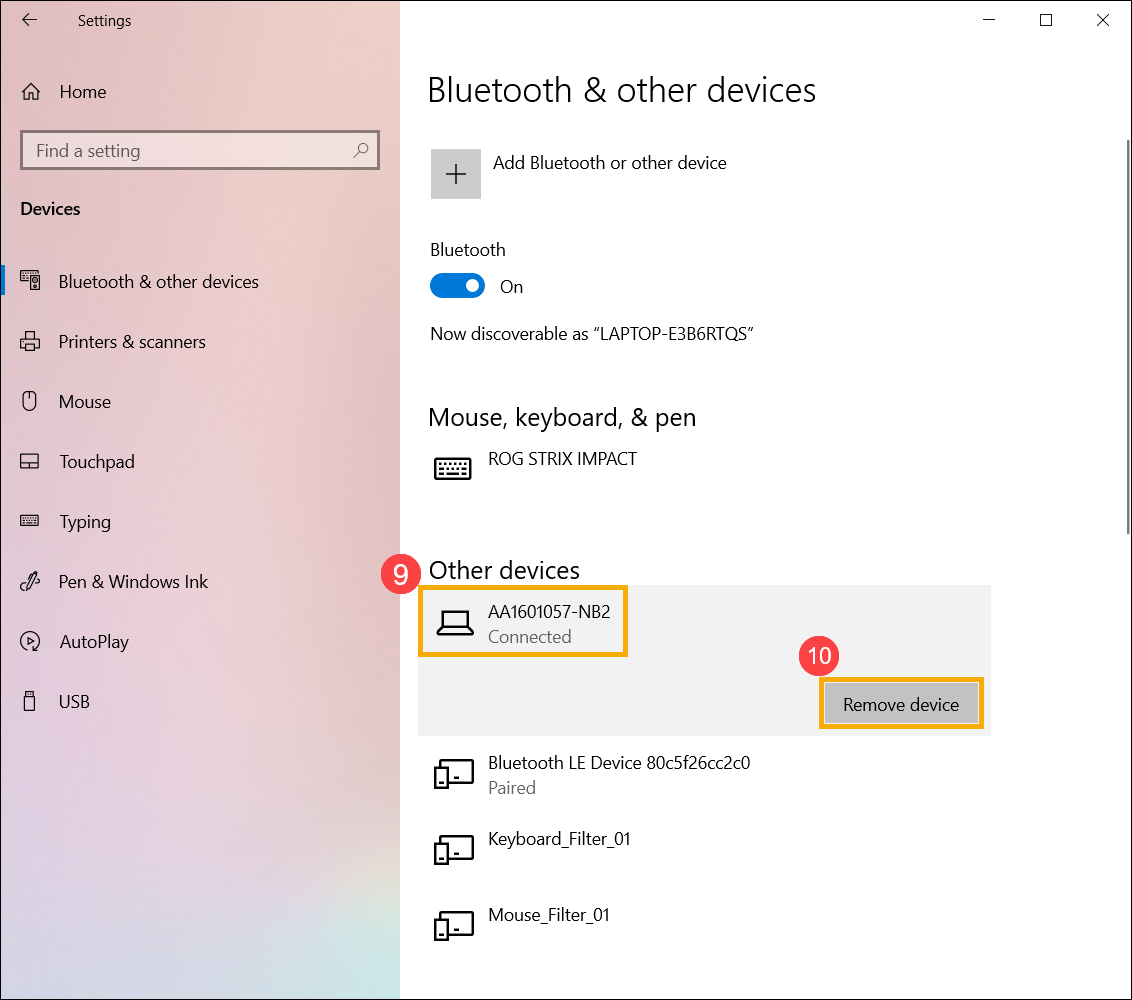
Cómo cambiar el nombre del dispositivo Bluetooth de tu ordenador
En Windows, el nombre de Bluetooth es el mismo que el nombre de tu ordenador. Si deseas cambiar el nombre del dispositivo Bluetooth, necesitas cambiar el nombre de tu ordenador.
- Escribe y busca [Acerca de tu PC]①, luego haz clic en [Abrir]②.

- Selecciona [Renombrar esta PC]③.

- Escribe el nuevo nombre que deseas usar④, luego selecciona [Siguiente]⑤.

- Seleccione [Reiniciar ahora]⑥, el nombre de su ordenador cambiará al nuevo.






